Windows 사용자 환경 전송 보고서를 인쇄하는 방법
Windows 사용자 환경 전송 보고서(Windows Easy Transfer Reports) 에 대한 이전 자습서 에서 이 보고서에 포함된 정보를 인쇄하는 쉬운 방법을 찾지 못했다고 언급했습니다. 유용한 링크를 제공한 독자 Cate Eales 덕분에 이제 어떻게 수행되는지 자세히 설명할 수 있습니다. 믿거나 말거나 1, 2, 3만큼 쉽습니다.
1. 숨김 파일 및 폴더를 표시하도록 Windows 탐색기 설정(Set Windows Explorer)
먼저, 숨김 파일과 폴더를 표시하도록 아직 선택하지 않은 경우( Windows 7 은 기본적으로 그렇게 설정되어 있지 않음) Windows 탐색기(Windows Explorer) 의 폴더 (Folder) 옵션(Options) 에 대한 자습서를 확인하십시오 . 이것은 그 자체로 훌륭한 튜토리얼일 뿐만 아니라 페이지 중간쯤에 숨겨진 파일과 폴더를 표시하기 위한 지침이 포함되어 있습니다.
2. 보고서 찾기
숨겨진 파일 및 폴더를 표시 하도록 Windows 탐색기(Windows Explorer) 를 활성화한 후 C:ProgramDataMicrosoftWindows Easy TransferPostMigData 폴더로 이동 합니다. 이 작업을 수행하는 가장 쉬운 방법은 이 문서에서 이 경로를 잘라내어 붙여넣는 것입니다. 이 폴더에 대한 액세스 권한이 없다는 경고가 표시될 수 있습니다. 컴퓨터에 대한 관리자 권한이 있는 경우 계속(Continue) 을 클릭하여 컴퓨터를 볼 수 있는 권한을 부여합니다.

마이그레이션 날짜가 있는 하위 폴더가 표시됩니다.

관심 있는 마이그레이션 날짜가 있는 폴더를 열면 "AppInfo.html" 이라는 파일과 ("AppInfo.html")Windows 사용자 환경 전송(Windows Easy Transfer) 의 보고서를 나타내는 기타 html 파일이 표시 됩니다.
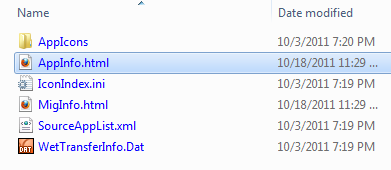
3. 보고서 열기 및 인쇄
AppInfo.html 파일 을 클릭하면 기본 브라우저(default browser) 에서 열립니다 . 내 기본 브라우저(default browser) 는 Google Chrome 이며 이 파일을 제대로 열지 못합니다. Firefox 도 마찬가지입니다 . 파일에는 Internet Explorer 에서만 제대로 실행할 수 있는 ActiveX 컨트롤이 포함되어 있기 때문 입니다.
(Right-click)파일 이름(file name) 을 마우스 오른쪽 버튼으로 클릭 하고 "연결 프로그램"("Open with") 을 클릭한 다음 Internet Explorer 를 선택 합니다 .
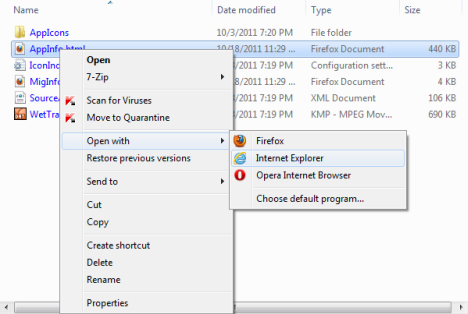
브라우저에서 파일을 열면 일반적인 파일 인쇄 명령(file printing command) 에 따라 보고서를 인쇄할 수 있습니다 . Internet Explorer 에서 오른쪽 상단 모서리(right corner) 에 있는 작은 톱니바퀴 아이콘을 클릭 하고 메뉴에서 인쇄(Print) 를 선택 합니다.

페이지의 양면에 인쇄하는 프린터가 있는 경우 보고서가 꽤 길어질 수 있으므로 그렇게 하도록 설정하는 것이 좋습니다.
결론
화면 캡처를 수행하고 그림판(Paint) 에 붙여넣고 거기에서 인쇄 하여 Windows 사용자 환경 전송(Windows Easy Transfer) 보고서를 인쇄했습니다. 나는 이것이 많은 작업과 많은 종이를 사용했다는 것을 모두가 즉시 알 수 있을 것이라고 확신합니다. 분명히 최선의 방법은 아니었지만 당시에는 다른 방법이 있는지 몰랐습니다. 우리 모두를 올바른 방향으로 안내해 준 Cate Eales 에게 감사드립니다 .
Related posts
Windows 사용자 환경 전송을 사용하여 새 컴퓨터로 데이터 전송
Windows 사용자 환경 전송 보고서 작업 방법
Windows 사용자 환경 전송이란 무엇이며 전송할 데이터를 백업하는 방법
Windows USB/DVD Download Tool를 사용하는 방법
Windows이 부팅되지 않는 경우 Command Prompt를 열 수있는 5 가지 방법
Windows 10 복구 USB drive를 사용하는 방법
Windows 10을 공장 초기화하고 모든 데이터를 지우는 방법
Windows 10 및 Windows 11에서 시스템 복구 디스크를 만드는 방법
Windows 7을 안전 모드로 부팅하는 5가지 방법
파일을 잃지 않고 Windows 10을 재설정하는 방법 -
Windows 10에서 System Restore를 구성하는 방법
Windows 7에서 시스템 복구 도구로 USB 메모리 스틱 만들기
제어판에서 파일 히스토리 작업: 할 수 있는 것과 할 수 없는 것!
진단 데이터 뷰어를 사용하여 Windows 10에서 작동하지 않는 항목을 알아보는 방법
Windows 7용 시스템 복구 옵션 개요
Check Disk (CHKDSK)을 사용하여 Windows 10에서 하드 드라이브 오류를 테스트하고 수정하는 방법
Windows에서 Safe Mode을 종료하는 방법
PC에서 Windows를 제거하는 방법 -
Windows 10 Update Assistant : May 2021 Update today로 업그레이드!
Windows 10에서 VHD file를 열고, 마운트 해제 또는 영구적으로 첨부하는 방법
